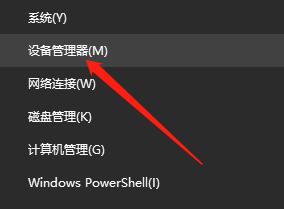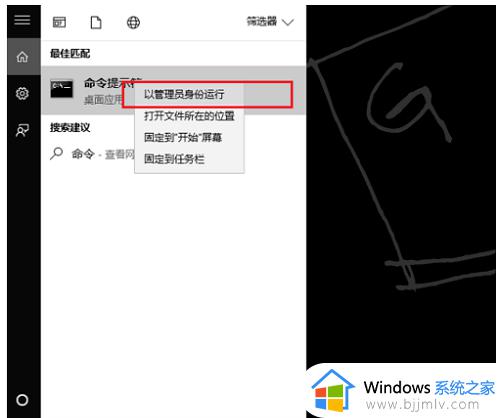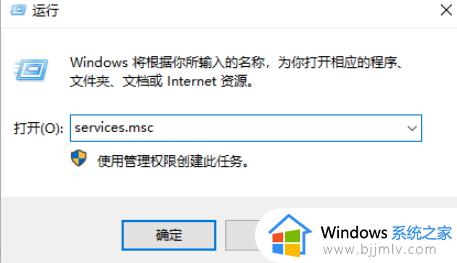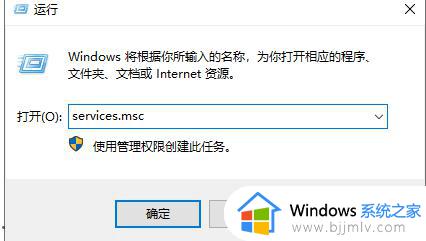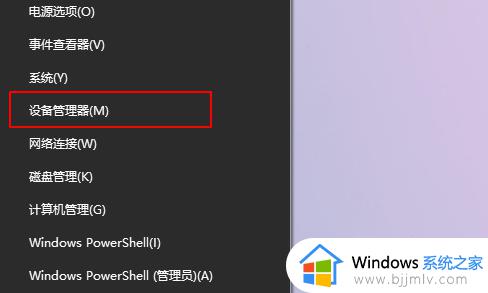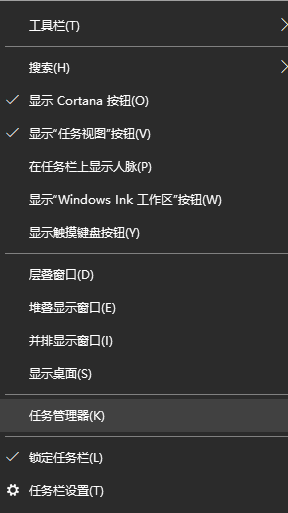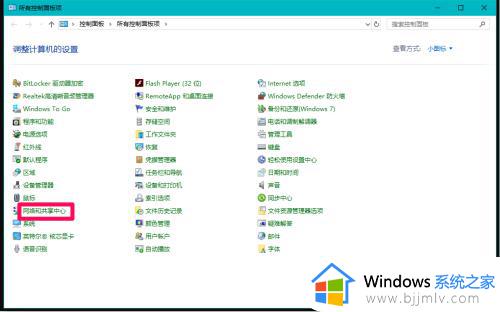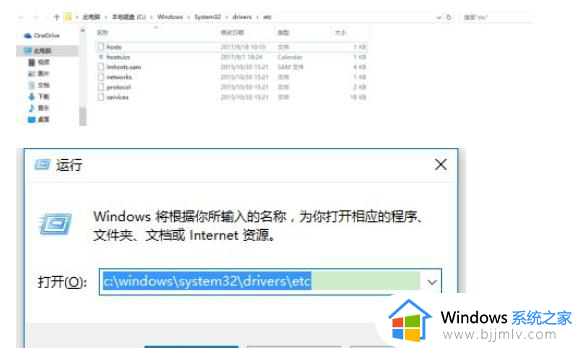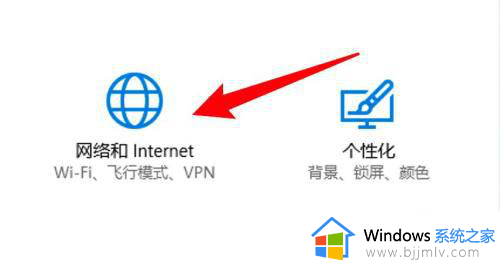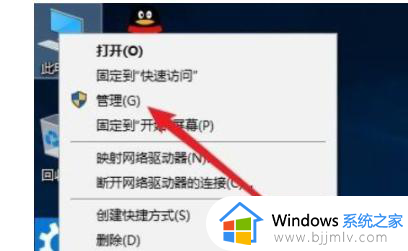win10网络适配器空白的解决办法 win10网络适配器选项空白怎么办
更新时间:2024-04-09 15:26:32作者:run
当我们在使用win10操作系统时,有时候会遇到网络适配器选项空白的问题,这给我们的网络连接带来了困扰,对此win10网络适配器选项空白怎么办呢?接下来我们将介绍win10网络适配器空白的解决办法,希望能帮助到遇到这个问题的用户。
具体方法如下:
1、按下win键+r键,输入services.msc按下回车。
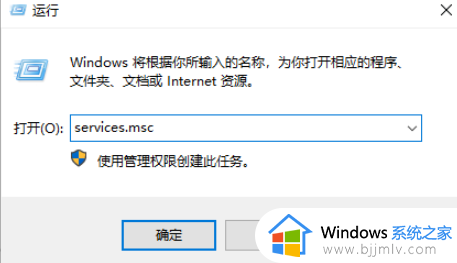
2、在Windows服务主页面找到”Network Setup Service“,右击选择属性。
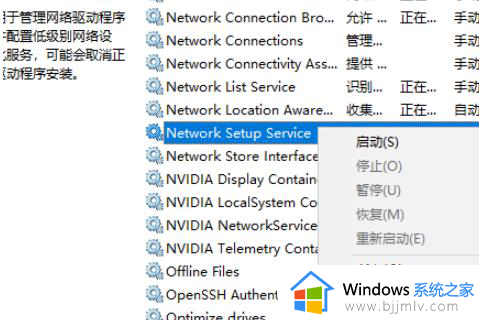
3、将启动类型更改为自动,点击确定。

4、设置完成之后,我们在服务页面中再次找到Network Setup Service服务,右击选择选择启动即可。
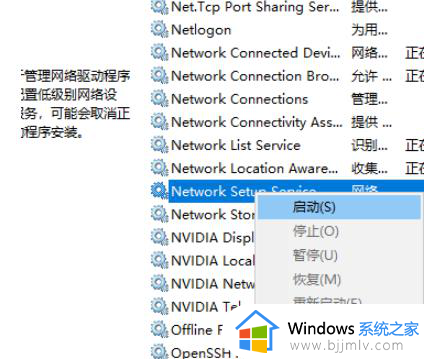
以上就是win10网络适配器空白的解决办法的全部内容,有遇到这种情况的用户可以按照小编的方法来进行解决,希望能够帮助到大家。